ホームページ >モバイルチュートリアル >iPhone >フリーズしたiPhoneを修復するいくつかの方法
フリーズしたiPhoneを修復するいくつかの方法
- 王林転載
- 2024-01-15 15:03:101515ブラウズ
「私は長年の iPhone ユーザーで、初代モデルの発売からずっと使っています。そのため、iPhone ユーザーとしてどのような問題に直面するかは常に意識していました。もちろん、デバイスは素晴らしいですが、だからといって問題が起こらないというわけではありません。しかし、iPhone 7 を使用していたとき、ある日突然画面が動かなくなるという、私にとってまったく新しい状況でした。
iPhone がフリーズした場合に問題を解決する方法がわからないベテラン iOS ユーザーはたくさんいます。ただし、以下の記事では、パニックにならずにiPhoneの画面がフリーズした場合に修正するいくつかの方法について説明しています。
1. フリーズした iPhone を再起動します
iPhone の画面がフリーズした場合は、まずデバイスを再起動する必要があります。デバイスを再起動すると問題が解決する場合があります。
ステップ 1: iPhone の電源ボタンを数秒間押し続けます。
ステップ 2: 次に、画面にスライダーが表示されます。
ステップ 3: スライドしてデバイスの電源をオフにします。
ステップ 4: 次に、数秒待ってから、Apple ロゴが画面に表示されるまで電源ボタンを押し続けます。
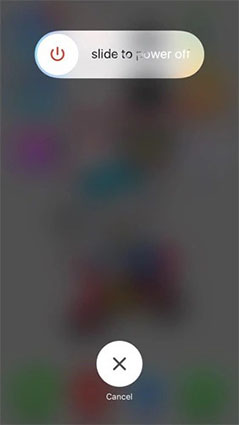
2. すべてのバックグラウンド アプリを閉じます
iOS デバイス上のすべてのアプリを閉じると、フリーズした画面が修正される場合もあります。すべてのアプリを閉じてフリーズした iPhone を修正する方法は次のとおりです。
ステップ 1: まず、iPhone の電源を切ります。
ステップ 2: 次に、ホームボタンを 5 秒間押し続けます。
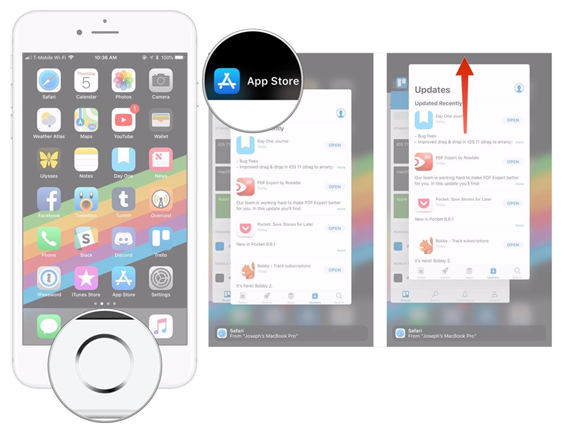
3. フリーズした iPhone を強制的に再起動する
通常の方法でデバイスをシャットダウンまたは再起動できない場合は、強制再起動プロセスを使用して修復できます。あなたのデバイス。方法:
ステップ 1: をクリックし、電源キーと音量小キーを 10 秒以上押します。
ステップ 2: Apple ロゴが表示される場合がありますが、無視して押し続けると、ブート シーケンスが表示されます。
ただし、このプログラムは iPhone 7 と 7 Plus でのみ動作します。ただし、iPhone 6以前をお使いの場合は、以下の方法をご利用ください。
ステップ 1: ホーム キーと電源キーを一緒に保管します。
ステップ 2: Apple ロゴが表示されるまで待ち、ボタンを押したままにしてブート シーケンスを開始します。
最新の iPhone モデルの場合は、以下を使用できます。
ステップ 1: 音量を上げるボタンと音量を下げるボタンを 1 つずつクリックします。
ステップ 2: 電源ボタンを長押しし、Apple ロゴが表示されるまで待ちます。
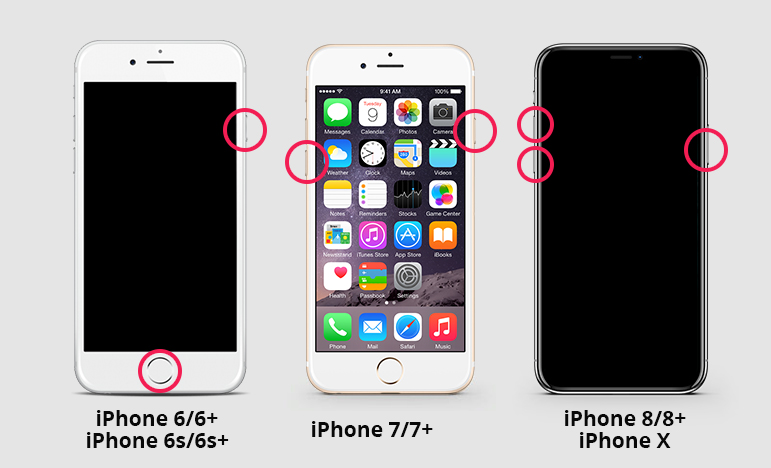
4. iOS システム回復ツールを使用してフリーズした iPhone を修復する
上記の解決策のいずれかがデバイスで機能しない場合は、iOS に重大な損傷を与える必要があります。 iPhone の画面フリーズの原因が考えられます。現在、デバイスを復元する唯一の方法は iOS を修復することであり、Tenorshare ReiBoot が最適なソフトウェアです。 iOS 修復ツール ReiBoot は Tenorshare によって開発されたサードパーティ ソフトウェアであり、複数のタスクを備えており、iOS 修復もその 1 つです。
ステップ 1: 次に、コンピュータに ReiBoot をインストールして起動します。 iPhoneをコンピュータに接続し、デバイスが検出されたら「オペレーティングシステムを修復」オプションを選択します。
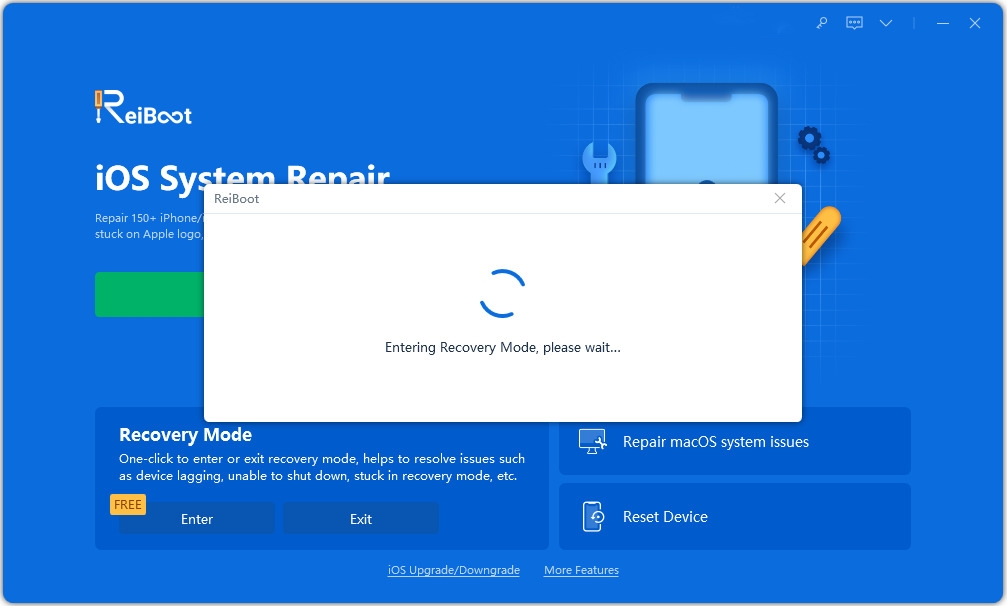
ステップ 2: 次のインターフェイスが表示されます。iOS デバイスが正常に動作しない場合は、「修復の開始」をクリックして続行してください。
ステップ 3: ファームウェアのダウンロード画面が表示されます。 「参照」をクリックしてファームウェアの保存パスを設定できます。次に、「ダウンロード」をクリックして、iOS 12ファームウェアパッケージのダウンロードを開始します。
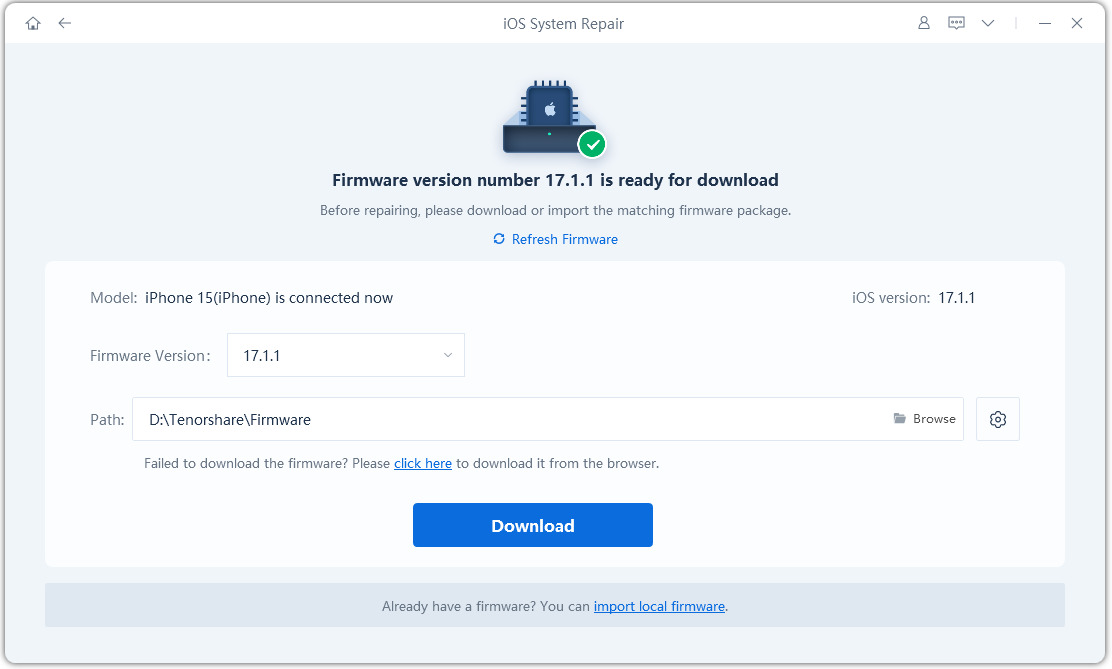
ステップ 4: ファームウェアをダウンロードした後、「今すぐ修復」をクリックして回復プロセスを開始できます。
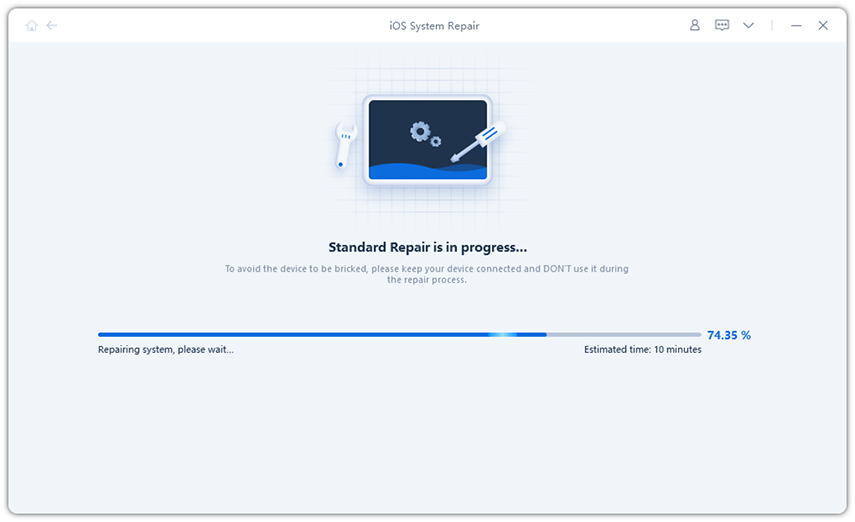
ソフトウェアに問題がある場合、これが自宅で iPhone 7 のフリーズした画面を修正する最後のオプションです。ただし、問題が他の理由で発生している場合は、ハードウェアの問題である可能性があるため、最寄りの Apple サポート センターに問い合わせる必要があります。
概要
多くの iOS ユーザーは画面のフリーズなどの問題に遭遇することがあり、パニックになるのは正常なことです。もしiPhoneがフリーズして電源が切れなくなったら、私も同じことをするでしょう。この記事は、iPhone を修理する方法を探している必死のユーザーのために特別に書かれています。心配しないでください。この記事では、強制再起動、iTunes の出荷時設定へのリセットなど、iOS デバイスの問題を解決するためのさまざまな戦略について説明します。しかし、最も満足のいく解決策の 1 つは、Tenorshare ReiBoot を使用して iOS 自体を修復することです。強くお勧めします!
以上がフリーズしたiPhoneを修復するいくつかの方法の詳細内容です。詳細については、PHP 中国語 Web サイトの他の関連記事を参照してください。

